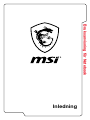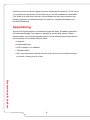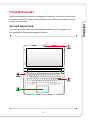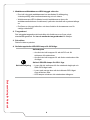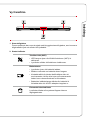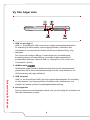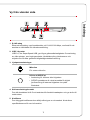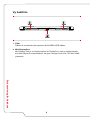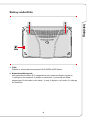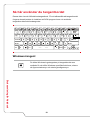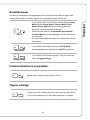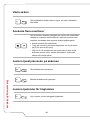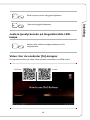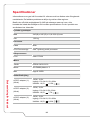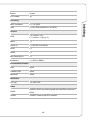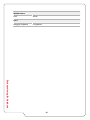Inledning
Bruksanvisning för Notebook

2
Bruksanvisning för Notebook
Gratulerar till att du har blivit ägare till denna väldesignade notebook. Du får en kul
och professionell upplevelse vid användning av den här omfattande notebooken.
Vi är stolta över att kunna informera vår användare om att denna notebook har
testats noggrant och certifierats enligt vårt rykte om oslagbar tillförlitlighet och
kundtillfredsställelse.
Uppackning
Öppna först förpackningen och kontrollera noga alla delar. Kontakta omedelbart
din lokala återförsäljare om någon av delarna är skadad eller saknas. Spara
förpackningen och förpackningsmaterialet för eventuella framtida transportbehov.
Förpackningen bör innehålla följande delar:
▶ Notebook
▶ Snabbstartsguide
▶ AC/DC-adapter och nätkabel
▶ Tillbehörsväska
▶ Allt-i-ett-programskiva (tillval) med den fulla versionen av bruksanvisningen,
drivrutiner, verktyg och så vidare.

Inledning
3
Produktöversikt
Detta avsnitt beskriver datorns grundläggande funktioner. Här kan du lära dig mer
om datorns funktioner innan du börjar använda den. Observera att bilderna nedan
endast är för referens.
Vy med öppet lock
Vyn med det öppna locket och nedanstående beskrivning för dig igenom de
huvudsakliga användningsområdena på datorn.

4
Bruksanvisning för Notebook
1. Webbkamera/Webbkamera-LED/inbyggd mikrofon
• Den här inbyggda webbkameran kan användas för bildtagning,
videoinspelning eller konferenshantering och så vidare.
• Webbkamerans LED-indikator bredvid webbkameran lyser när
webbkamerafunktionen är aktiverad; lysdioden slocknar när systemet stängs
av.
• Det finns en inbyggd mikrofon och dess funktion är densamma som för
vanliga mikrofoner.
2. Tangentbord
Det inbyggda tangentbordet innehåller alla funktioner som finns på ett
standardtangentbord. Se hur du använder tangentbordet för detaljer.
3. Pek-skärm
Detta är datorns pekdon.
4. Strömknapp/ström-LED/LED-lampa för GPU-läge
Strömförsörjning
Strömbrytare
• Använd den här knappen för att slå PÅ och AV
strömmen till notebooken.
• Använd den här knappen för att väcka notebooken från
viloläget.
Ström-LED/LED-lampa för GPU- läge
• Lyser rött när strömmen till din notebook slagits på och
UMA GPU-läget valts.
• Lyser med orange sken när det diskreta GPU-läget
som stöds har valts.
• LED-lampan slocknar när notebooken stängs av.

Inledning
5
Vy framifrån
1. Stereohögtalare
Denna notebook kan vara utrustad med inbyggda stereohögtalare, som levererar
högkvalitativt ljud och stöder HD-ljudteknik.
2. Statusindikator
Trådlöst LAN (WiFi)
• LED-lampan lyser när WLAN-funktionen (WiFi) är
aktiverad.
• Lysdioden släcks då funktionen inaktiveras.
Batteristatus
• Lysdioden lyser när batteriet laddas.
• Blinkar oavbrutet om batteriet slutar fungera.
• Kontakta alltid din lokala återförsäljare eller ett
servicecenter vid köp eller byta mot motsvarande
batteri som rekommenderas av tillverkaren.
• Batteriets indikatorlampa släcks när batteriet är
fulladdat eller när AC/DC-adaptern kopplas ur.
Enhetsaktivitetsindikator
Lysdioden blinkar när systemet öppnar interna
lagringsenheter.

6
Bruksanvisning för Notebook
Vy från höger sida
1. USB 3.1-port (typ C)
USB 3.1, SuperSpeed+ USB, levererar de högsta gränssnittshastigheterna
för anslutning till olika enheter, såsom lagringsenheter, hårddiskar eller
videokameror och erbjuder fler fördelar jämfört med dataöverföring i hög
hastighet.
Den tunna och smidiga USB-typ C-anslutningen har omvandlingsbar
kontaktorientering och kabelriktning, och stöder skalbar prestanda för
framtidssäkra lösningar, inklusive USB 3.x, DisplayPort, PCIe, Audio och
Thunderbolt 3 (tillval).
2. HDMI-kontakt
HDMI-teknik (High-Definition Multimedia Interface) är det branschledande
gränssnittet och de-facto-standardanslutning med HD- (high-definition) och
UHD-utrustning (ultra high-definition).
3. USB 3.0-portar
USB 3.0, the SuperSpeed USB, ger högre gränssnittshastigheter för anslutning
av olika enheter, som lagringsenheter, hårddiskar eller videokameror och
erbjuder fler fördelar gentemot höghastighetsdataöverföring.
4. Kensingtonlås
Denna notebook har ett Kensington-låshål, som gör det möjligt för användare att
låsa fast notebooken på plats.

Inledning
7
Vy från vänster sida
1. RJ-45-uttag
Ethernet-anslutning, med bandbredder på 10/100/1000 Mbps, används för att
ansluta en LAN-kabel för nätverksanslutning.
2. USB 3.0-portar
USB 3.0, the SuperSpeed USB, ger högre gränssnittshastigheter för anslutning
av olika enheter, som lagringsenheter, hårddiskar eller videokameror och
erbjuder fler fördelar gentemot höghastighetsdataöverföring.
3. Ljudportsanslutningar
Mikrofon
För extern mikrofon.
Hörlur ut/S/PDIF-ut
• Anslutning för hörlurar eller högtalare.
• S/PDIF-kontakterna är också avsedda för digital
ljudöverföring till externa högtalare via optisk
fiberkabel.
4. Strömanslutningskontakt
Den här kontakten är till för att anslutas till växelströmsadaptern och ge ström till
notebooken.
5. Kortläsare
Den inbyggda kortläsaren kan stödja olika typer av minneskort. Kontrollera
specifikationerna för mer information.

8
Bruksanvisning för Notebook
Vy bakifrån
1. Fläkt
Fläkten är avsedd att kyla systemet. BLOCKERA INTE fläkten.
2. Mini-DisplayPort
Mini-Display Port är en miniatyrversion av DisplayPort, med en lmplig adapter,
kan Mini-Display Port användas för att göra visningar med VGA, DVI eller HDMI
gränssnitt.

Inledning
9
Sidovy underifrån
1. Fläkt
Fläkten är avsedd att kyla systemet. BLOCKERA INTE fläkten.
2. Batteriåterställningshål
När systemets firmware (EC) uppgraderas eller systemet hänger sig ska du
1) stänga av din notebook; 2) koppla ur strömmen; 3) använda ett uträtat
pappersgem för att sätta in det i hålet i 10 sek; 4) koppla in AC-ström; 5) sätta på
din notebook.

10
Bruksanvisning för Notebook
Så här använder du tangentbordet
Denna dator har ett fullfunktionstangentbord. För att säkerställa att tangentbordet
fungerar korrekt måste du installera ett SCM-program innan du använder
tangentbordets funktionstangenter.
€
Windows-tangent
Du hittar Windows-logotangenten på tangentbordet som
används för att utföra Windows-specifika funktioner, såsom
att öppna startmenyn och starta genvägsmenyn.

Inledning
11
Snabbknappar
Använd [Fn]-knapparna på tangentbordet för att aktivera specifika program eller
verktyg. Med hjälp av dessa knappar kan användare arbeta effektivare.
+
SHIFT
• Tryck på Fn och F1 för att växla mellan lägena Turbo
Mode (tillval)/ Sport Mode/ Comfort Mode/ ECO
Mode/ Power Options för att ändra prestandan
beroende på användarens önskemål.
• Observera att valen av Turbo Mode/ Sport Mode/
Comfort Mode bara blir tillgängliga när AC-strömmen
är inkopplad.
• Se mjukvaruprogrammanualen för notebooken för mer
information.
+
ECO Mode
• Tryck på Fn och F10 för att växla till ECO Mode,
energisparläget som erbjuds med SHIFT-funktionen.
+
Flygplansläge
• Tryck på Fn och F11 flera gånger i följd för att slå på
eller av Flygplansläget.
Inaktivera/aktivera styrplattan.
+
Aktivera eller inaktivera styrplattan. (tillval)
Öppna viloläge
+
Tvinga datorn till viloläge (beroende på systemkonfiguration).
Tryck på strömknappen för att väcka systemet ur viloläge.

12
Bruksanvisning för Notebook
Växla skärm
+
Växla bildskärm mellan datorns egen, en extern bildskärm
eller båda.
Använda flera monitorer
+
Om användare ansluter ytterligare en monitor till notebooken
detekterar systemet automatiskt den externa monitorn som
anslutits. Användare kan anpassa skärminställningarna.
• Anslut monitorn till notebooken.
• Tryck på och håll in Windows-tangenten och tryck sedan
på [P] för att visa [Project].
• Välj hur du vill att skärmen ska projiceras på den andra
skärmen genom val av endast datorskärm, duplicerad,
utökad och andra skärm.
Justera ljusstyrkenivån på skärmen
+
Öka bildskärmens ljusstyrka.
+
Minska bildskärmens ljusstyrka.
Justera ljudnivån för högtalaren
+
Höj volymen på den inbyggda högtalaren.

Inledning
13
+
Sänk volymen på den inbyggda högtalaren.
+
Tysta de inbyggda högtalarna.
Justera ljusstyrkenvån på tangentbordets LED-
lampa
+
Aktivera eller inaktivera bakgrundslamporna för
tangentbordet.
Video: Hur du använder [Fn]-knappar
Se instruktionsvideon på: https://www.youtube.com/watch?v=u2EGE1rzfrQ
YouTube Youku

14
Bruksanvisning för Notebook
Specifikationer
Informationen som ges häri är endast för referens och kan ändras utan föregående
meddelande. De faktiska produkterna skiljer sig mellan olika regioner.
Besök den officiella webbplatsen för MSI på adressen www.msi.com, eller
kontakta de lokala återförsäljarna för korrekta specifikationer för den produkt som
användaren har inhandlat.
Fysiska egenskaper
Mått 345 (B) x 245 (D) x 21,8-22,8 (H) mm
Vikt 1,82 kg
Processor
Paket BGA
CPU Processortyp Intel
®
fyrkärnig mobil processor
Kärnprocessor
PCH Intel
®
PCH-H
Minne
Teknik DDR4L 2400/ 2133
Minne SO-DIMM-platser x 2
Max Upp till 32GB
Strömförsörjning
AC/DC-adapter (1)
(tillval)
120W, 19,5V
Ingång: 100~240V, 50~60Hz
Uteffekt: 19,5V
6,15A
AC/DC-adapter (2)
(tillval)
150W, 19,5V
Ingång: 100~240V 50~60Hz
Uteffekt: 19,5V 7,7A
AC/DC-adapter (3)
(tillval)
180W, 19,5V
Ingång: 100~240V, 50~60Hz
Uteffekt: 19,5V 9,23A

Inledning
15
Batteri 4-cells
RTC-batteri Ja
Förvaring
HDD formfaktor x1, 2,5" HDD
SSD x1, M.2 SSD (NVMe PCI-e/SATA)
I/O-port
USB
x 2 (version 3.0)
x 1 (version 3.1)(Typ C)
Mik-in x 1
Hörlur-ut x 1 (S/PDIF-Out stöds)
RJ45 x 1
HDMI x 1
Mini-DisplayPort x 1
Kortläsare x 1 (SD3.0/ MMC)
Kommunikationsport
LAN Stöds
Trådlöst LAN Stöds
Bluetooth Stöds
Bildskärm
LCD-typ 14" eDP FHD
Video
Grafik
NVIDIA
®
GeForce
®
diskret grafik med NVIDIA
®
Optimus™
stöds
VRAM GDDR5, baserad på GPU-struktur

16
Bruksanvisning för Notebook
Webbkamera
FHD Stöds
Ljud
Inbyggd högtalare 2 högtalare
-
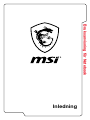 1
1
-
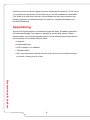 2
2
-
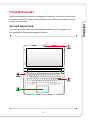 3
3
-
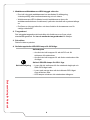 4
4
-
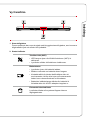 5
5
-
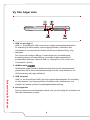 6
6
-
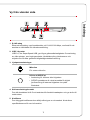 7
7
-
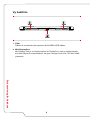 8
8
-
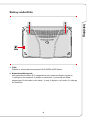 9
9
-
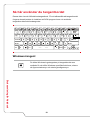 10
10
-
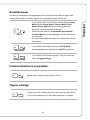 11
11
-
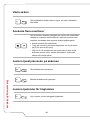 12
12
-
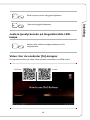 13
13
-
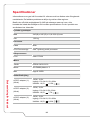 14
14
-
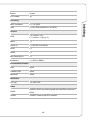 15
15
-
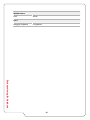 16
16
MSI MS-14A3 Bruksanvisning
- Typ
- Bruksanvisning
- Denna manual är också lämplig för
Relaterade papper
-
MSI PL60 (7th Gen) (GEFORCE GTX 1050) Bruksanvisning
-
MSI GT73VR TITAN (7th Gen) (GEFORCE® GTX 1070) Bruksanvisning
-
MSI MS-17A2 Bruksanvisning
-
MSI WT73VR Bruksanvisning
-
MSI WT72 (Intel Xeon) Bruksanvisning
-
MSI MS-1783 Bruksanvisning
-
MSI MS-1816 Bruksanvisning
-
MSI MS-1785 Bruksanvisning
-
MSI MS-1776 Bruksanvisning
-
MSI GT83VR TITAN SLI (GEFORCE GTX 1080 SLI) Bruksanvisning